Camera Roll -kansion oletussijainnin muuttaminen tai palauttaminen Windows 10:ssä

Tämä opas näyttää, kuinka voit muuttaa tai palauttaa Camera Roll -kansion oletussijaintia Windows 10:ssä.
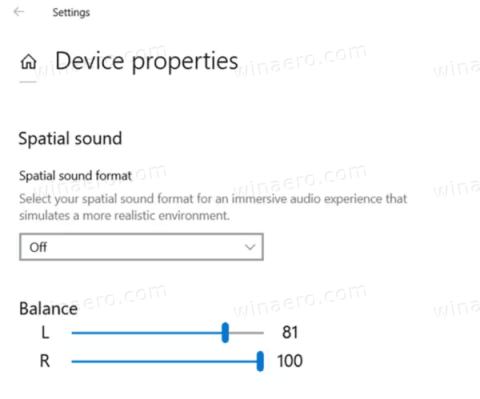
Nykyään Bluetooth-kuulokkeista on tullut olennainen työkalu, jonka avulla voit kuunnella musiikkia, soittaa puheluita jne. Jotkut Windows 10 -käyttäjät ovat kuitenkin viime aikoina ilmoittaneet, etteivät he pysty hallitsemaan Bluetoothin äänenvoimakkuutta. Kuulokkeiden molemmilla puolilla oleva äänenvoimakkuus on kytketty, joten äänen muuttaminen kummallakin puolella vaikuttaa toiselle puolelle.
Onneksi Windows 10 sisältää erityisen ääniominaisuuden, Absolute Volume, jonka avulla äänenvoimakkuuden liukusäädin voi ohjata tarkasti tietokoneeseen kytketyn Bluetooth-kaiuttimen (tai kuulokkeen) paikallista äänenvoimakkuutta. Se on saatavilla Windows 10:ssä versiosta 1803 alkaen huhtikuun 2018 päivityksestä alkaen.
Tänään tässä opetusohjelmassa Quantrimang näyttää 2 eri tapaa (komentokehote ja rekisterieditori) Bluetooth Absolute Volume -toiminnon ottamiseksi käyttöön tai poistamiseksi käytöstä Windows 10 -tietokoneessa.
Absoluuttinen äänenvoimakkuus Windows 10:ssä
Microsoft parantaa jatkuvasti Windows 10:n Bluetooth-pinoa. Esimerkiksi Windows 10:n vuoden 2004 versio on saavuttanut Bluetooth 5.1 -sertifikaatin, joka tuo käyttäjille kaikki pinoversion uusimmat innovaatiot. Lisäksi Windows 10:n odotetaan myös tukevan Bluetooth 5.2 -ominaisuuksia Insider Preview -versioissa, jotka sisältyvät 20. tammikuuta jälkeen julkaistuihin ominaisuuspäivityksiin.
Absoluuttinen äänenvoimakkuus on hyödyllinen ominaisuus. Joidenkin Bluetooth-laitteiden kohdalla se voi kuitenkin estää sinua säätämästä äänenvoimakkuutta kummallekin vasemmalle ja oikealle puolelle. Kun muutat yhden kaiuttimen äänenvoimakkuutta, myös toisen kaiuttimen äänenvoimakkuus muuttuu automaattisesti.

Muuta yhden kaiuttimen äänenvoimakkuutta, myös toisen kaiuttimen äänenvoimakkuus muuttuu automaattisesti
Tässä tapauksessa saatat haluta poistaa absoluuttisen äänenvoimakkuuden käytöstä. Tämä voidaan tehdä rekisterin muokkauksella. Ennen kuin jatkat, varmista, että käyttäjätililläsi on järjestelmänvalvojan oikeudet. Noudata nyt alla olevia ohjeita.
Bluetoothin absoluuttisen äänenvoimakkuuden kytkeminen päälle / pois päältä Windows 10:ssä
Ota Bluetooth Absolute Volume käyttöön tai poista se käytöstä Windows 10 -tietokoneessa jollakin seuraavista tavoista:
Rekisterieditorin käyttö
1. Avaa Rekisterieditori-sovellus .
2. Siirry seuraavaan rekisteriavaimeen.
HKEY_LOCAL_MACHINE\SYSTEM\ControlSet001\Control\Bluetooth\Audio\AVRCP\CT3. Muokkaa oikealla puolella tai luo uusi 32-bittinen DWORD-arvo DisableAbsoluteVolume.
Huomautus : Vaikka käytössäsi olisi 64-bittinen Windows, sinun on silti luotava 32-bittinen DWORD-arvo.
4. Aseta sen arvoksi 1 poistaaksesi Absolute Volume -ominaisuuden käytöstä.

Aseta arvoksi 1 poistaaksesi käytöstä ja 0:ksi ottaaksesi Absoluuttisen äänenvoimakkuuden käyttöön
5. Ota Absolute Volume käyttöön asettamalla sen arvoksi 0 .
6. Käynnistä Windows 10 uudelleen.
Komentokehotteen käyttäminen
Bluetooth Absolute Volume -toiminnon poistamiseksi käytöstä sinun tarvitsee vain suorittaa muutama koodi komentokehotteessa . Yksityiskohtainen menetelmä on seuraava:
Pidä Win + R - näppäimiä painettuna samanaikaisesti avataksesi Suorita - valintaikkunan .
Kirjoita tyhjään kohtaan cmd ja paina Ctrl + Vaihto + Enter . Tämä käynnistää Windows-konsolin järjestelmänvalvojan oikeuksin.
Kun UAC -ikkuna tulee näkyviin, napsauta Kyllä.
Suorita komentokehotteessa järjestelmänvalvojan oikeuksilla alla olevat komennot yksitellen ja paina Enter- näppäintä jokaisen komentorivin jälkeen:
reg add HKLM\SYSTEM\ControlSet001\Control\Bluetooth\Audio\AVRCP\CT /v DisableAbsoluteVolume /t REG_DWORD /d 1 /f
Poista Bluetoothin absoluuttinen äänenvoimakkuus käytöstä
Huomautus : Jos haluat ottaa Bluetooth Absolute Volumen käyttöön, suorita alla oleva komento:
reg add HKLM\SYSTEM\ControlSet001\Control\Bluetooth\Audio\AVRCP\CT /v DisableAbsoluteVolume /t REG_DWORD /d 0 /fKun yllä olevat koodit on suoritettu onnistuneesti, käynnistä tietokoneesi uudelleen, jotta tähän mennessä tehdyt muutokset tulevat voimaan.
Tämä opas näyttää, kuinka voit muuttaa tai palauttaa Camera Roll -kansion oletussijaintia Windows 10:ssä.
Valokuvien koon ja kapasiteetin pienentäminen helpottaa niiden jakamista tai lähettämistä kenelle tahansa. Erityisesti Windows 10:ssä voit muuttaa kuvien kokoa erässä muutamalla yksinkertaisella vaiheella.
Jos sinun ei tarvitse näyttää äskettäin vierailtuja kohteita ja paikkoja turvallisuus- tai yksityisyyssyistä, voit helposti sammuttaa sen.
Yksi paikka monien toimintojen ohjaamiseen suoraan ilmaisinalueella.
Windows 10:ssä voit ladata ja asentaa ryhmäkäytäntömalleja hallitaksesi Microsoft Edge -asetuksia, ja tämä opas näyttää prosessin.
Tehtäväpalkissa on rajoitetusti tilaa, ja jos työskentelet säännöllisesti useiden sovellusten kanssa, tila saattaa loppua nopeasti, jotta voit kiinnittää lisää suosikkisovelluksiasi.
Resurssienhallinnan alareunassa oleva tilapalkki kertoo, kuinka monta kohdetta on sisällä ja valittuna tällä hetkellä avoimessa kansiossa. Alla olevat kaksi painiketta ovat myös käytettävissä tilapalkin oikealla puolella.
Microsoft on vahvistanut, että seuraava suuri päivitys on Windows 10 Fall Creators Update. Näin päivität käyttöjärjestelmän aikaisin ennen kuin yritys julkaisee sen virallisesti.
Virranhallinta-asetusten Salli herätysajastimet -asetuksen avulla Windows voi herättää tietokoneen automaattisesti lepotilasta ajoitettujen tehtävien ja muiden ohjelmien suorittamiseksi.
Jos haluat muuttaa Windows 10:n viikon ensimmäisen päivän vastaamaan asuinmaatasi, työympäristöäsi tai hallita kalenteriasi paremmin, voit muuttaa sen Asetukset-sovelluksen tai Ohjauspaneelin kautta.
Puhelimesi sovelluksen versiosta 1.20111.105.0 alkaen on lisätty uusi Useita ikkunoita -asetus, jonka avulla voit ottaa käyttöön tai poistaa käytöstä varoituksen ennen useiden ikkunoiden sulkemista, kun suljet Puhelin-sovelluksesta.
Tämä opas näyttää, kuinka Win32:n pitkien polkujen käytäntö otetaan käyttöön tai poistetaan käytöstä, jotta polut ovat yli 260 merkkiä pitkiä kaikille käyttäjille Windows 10:ssä.
Liity Tips.BlogCafeIT-ohjelmaan ja opi tässä artikkelissa, kuinka voit sammuttaa ehdotetut sovellukset (suositellut sovellukset) Windows 10:ssä!
Nykyään monien kannettavien ohjelmien käyttö saa akun tyhjenemään nopeasti. Tämä on myös yksi syy siihen, miksi tietokoneen akut kuluvat nopeasti. Alla on tehokkaimmat tavat säästää akkua Windows 10:ssä, joita lukijoiden tulisi harkita.
Halutessasi voit standardoida kaikkien tietokoneesi käyttäjien tilikuvan oletustilikuvaksi ja estää käyttäjiä vaihtamasta tilikuvaansa myöhemmin.
Oletko kyllästynyt siihen, että Windows 10 ärsyttää sinua "Hanki vielä enemmän Windowsista" -aloitusnäytöllä joka kerta, kun päivität? Se voi olla hyödyllistä joillekin ihmisille, mutta myös estää niitä, jotka eivät sitä tarvitse. Näin voit poistaa tämän ominaisuuden käytöstä.
Jos sinulla on tehokas tietokone tai sinulla ei ole monia käynnistysohjelmia Windows 10:ssä, voit yrittää vähentää käynnistysviivettä tai jopa poistaa sen kokonaan käytöstä, jotta tietokoneesi käynnistyy nopeammin.
Microsoftin uusi Chromium-pohjainen Edge-selain poistaa tuen EPUB-e-kirjatiedostoille. Tarvitset kolmannen osapuolen EPUB-lukijasovelluksen, jotta voit tarkastella EPUB-tiedostoja Windows 10:ssä. Tässä on joitain hyviä ilmaisia vaihtoehtoja.
Ehkä et tiedä, mutta yksi OneDriven käytön suurimmista eduista on sen loistava ominaisuus, nimeltään paikkamerkit.
Kameran rulla- ja Tallennetut kuvat -kansiot tulevat oletusarvoisesti Windows 10:n mukana. Seuraavassa artikkelissa kerrotaan, kuinka voit siirtää, piilottaa tai poistaa näitä kansioita, jotta ne eivät ole tiellä, sekä kuinka piilottaa niihin liittyvät kirjastot.
Kioskitila Windows 10:ssä on tila, jolla voit käyttää vain yhtä sovellusta tai käyttää vain yhtä verkkosivustoa vierailevien käyttäjien kanssa.
Tämä opas näyttää, kuinka voit muuttaa tai palauttaa Camera Roll -kansion oletussijaintia Windows 10:ssä.
Hosts-tiedoston muokkaaminen voi aiheuttaa sen, että et voi käyttää Internetiä, jos tiedostoa ei ole muokattu oikein. Seuraava artikkeli opastaa sinua muokkaamaan isäntätiedostoa Windows 10:ssä.
Valokuvien koon ja kapasiteetin pienentäminen helpottaa niiden jakamista tai lähettämistä kenelle tahansa. Erityisesti Windows 10:ssä voit muuttaa kuvien kokoa erässä muutamalla yksinkertaisella vaiheella.
Jos sinun ei tarvitse näyttää äskettäin vierailtuja kohteita ja paikkoja turvallisuus- tai yksityisyyssyistä, voit helposti sammuttaa sen.
Microsoft on juuri julkaissut Windows 10 Anniversary Update -päivityksen, joka sisältää monia parannuksia ja uusia ominaisuuksia. Tässä uudessa päivityksessä näet paljon muutoksia. Windows Ink -kynän tuesta Microsoft Edge -selainlaajennuksen tukeen, Start Menu ja Cortana ovat myös parantuneet merkittävästi.
Yksi paikka monien toimintojen ohjaamiseen suoraan ilmaisinalueella.
Windows 10:ssä voit ladata ja asentaa ryhmäkäytäntömalleja hallitaksesi Microsoft Edge -asetuksia, ja tämä opas näyttää prosessin.
Dark Mode on tumman taustan käyttöliittymä Windows 10:ssä, joka auttaa tietokonetta säästämään akun virtaa ja vähentämään vaikutusta käyttäjän silmiin.
Tehtäväpalkissa on rajoitetusti tilaa, ja jos työskentelet säännöllisesti useiden sovellusten kanssa, tila saattaa loppua nopeasti, jotta voit kiinnittää lisää suosikkisovelluksiasi.






















